Vous rencontrez des problèmes avec l’écran tactile de votre appareil Huawei? Un écran tactile défectueux peut être frustrant et entraver votre capacité à naviguer et à utiliser votre téléphone efficacement.
Cependant, vous pouvez prendre plusieurs mesures pour résoudre ce problème. Dans ce guide, vous explorerez certaines techniques de dépannage courantes qui peuvent vous aider à résoudre le problème de l’écran tactile Huawei qui ne fonctionne pas.
À récupérer les données de l'écran Huawei qui ne répond pas, nous recommandons cet outil:
Cet outil efficace récupérer des fichiers perdus, supprimé, les données inaccessibles à partir de toutes les situations de perte de données en un rien de temps. Récupérez maintenant vos données perdues et supprimées en seulement 3 étapes faciles:
- Téléchargez cet outil de récupération de données évalué Excellent sur Pcmag.com.
- Sélectionnez les types de fichiers que vous souhaitez récupérer et cliquez sur Balayage.
- Prévisualisez les fichiers avant la récupération et choisissez option Récupérer pour restaurer les données supprimées Android.
Pourquoi l’écran tactile Huawei ne répond plus?
Plusieurs facteurs peuvent empêcher l’écran tactile de votre appareil Huawei de répondre. Voici quelques causes courantes:
- Dommages physiques: si votre appareil Huawei a subi des dommages physiques, tels qu’une chute ou un impact, cela peut entraîner un écran tactile qui ne répond pas. Des dommages à l’écran, aux capteurs tactiles ou aux composants internes peuvent altérer la sensibilité tactile.
- Dommages causés par l’eau ou l’humidité: L’exposition à l’eau ou à une humidité excessive peut provoquer un dysfonctionnement de l’écran tactile. Le liquide peut s’infiltrer dans l’appareil et affecter les capteurs tactiles ou les circuits internes, entraînant une absence de réponse.
- Matériel défectueux: Dans certains cas, l’écran tactile lui-même ou ses composants associés peuvent être défectueux ou endommagés. Cela peut se produire en raison de défauts de fabrication, d’usure ou d’autres problèmes liés au matériel.
- Problèmes de calibrage: Si l’écran tactile n’est pas correctement calibré, il peut ne pas enregistrer avec précision les entrées tactiles. Cela peut entraîner une absence de réponse ou un comportement erratique.
- Système surchargé: des ressources système insuffisantes peuvent entraîner des retards ou une absence de réponse lors de l’interaction avec l’écran tactile.
Comment réparer l’écran tactile Huawei qui ne fonctionne pas?
Du dépannage de base comme le redémarrage de votre téléphone et le nettoyage de l’écran à des solutions plus avancées comme le calibrage de l’écran tactile sont abordés dans cette section. Alors, plongeons et trouvons la solution qui vous convient le mieux.
Solution 1: Redémarrez votre appareil
Parfois, un simple redémarrage peut résoudre des problèmes temporaires. Éteignez votre appareil Huawei, attendez quelques secondes, puis rallumez-le.
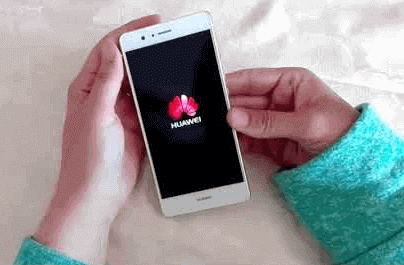
Une fois allumé, essayez d’accéder à votre appareil et voyez si l’écran tactile fonctionne bien cette fois ou non.
Solution 2: retirez le protecteur d’écran ou l’étui
Si un protecteur d’écran ou un étui est installé sur votre appareil, essayez de le retirer temporairement. Parfois, ces accessoires peuvent interférer avec la sensibilité tactile.

Visitez également ce lien pour une solution plus descriptive et efficace pour dépanner l’écran qui ne répond pas ou qui saute sur un téléphone/tablette Huawei.
Solution 3: Vérifiez les dommages physiques
La prochaine chose que vous devez vérifier est tout dommage physique sur l’écran ou les câbles qui y sont connectés. S’il y a un câble cassé connecté à l’écran ou si l’écran lui-même est endommagé, vous rencontrez des difficultés pour y accéder.
Alors, examinez attentivement l’écran. Et pour vérifier tout câble endommagé, nous vous suggérons de vous rendre au centre de service le plus proche, si vous n’êtes pas sûr d’ouvrir le boîtier du téléphone.
Là, ils vérifieront les dommages et répareront le cas échéant.
Solution 4: Calibrer l’écran tactile
Les appareils Huawei disposent généralement d’un outil d’étalonnage d’écran tactile intégré qui les aide à réaligner les capteurs tactiles et à améliorer les performances globales de l’écran tactile.
Voici comment calibrer l’écran tactile de votre appareil Huawei:
- Ouvrez l’application Paramètres sur votre appareil Huawei.
- Dans le menu des paramètres, faites défiler vers le bas ou recherchez l’option Affichage et sélectionnez-la.
- Maintenant, sélectionnez une option Étalonnage de l’écran tactile, Sensibilité tactile ou Paramètres de l’écran tactile en fonction du modèle de l’appareil et de la version du logiciel.
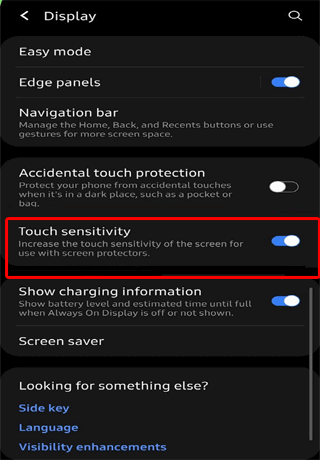
- Suivez les instructions à l’écran et attendez que l’écran soit calibré.
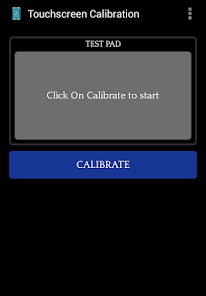
- Lorsque vous avez terminé, essayez de l’utiliser pour vérifier si le problème est résolu.
Solution 5: Démarrez votre appareil en mode sans échec
Le démarrage de votre appareil Huawei en mode sans échec peut être utile pour résoudre les problèmes d’écran tactile causés par des applications tierces ou des conflits logiciels.
Voici les étapes à suivre:
- Appuyez sur le bouton d’alimentation et maintenez-le enfoncé jusqu’à ce que le menu d’alimentation apparaisse à l’écran.
- Dans le menu d’alimentation, maintenez enfoncée l’option Éteindre.
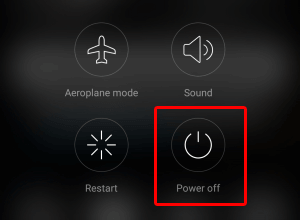
- Un message contextuel apparaîtra vous demandant si vous souhaitez redémarrer votre appareil en mode sans échec. Appuyez sur OK ou Oui pour confirmer. Votre appareil va maintenant démarrer en mode sans échec.
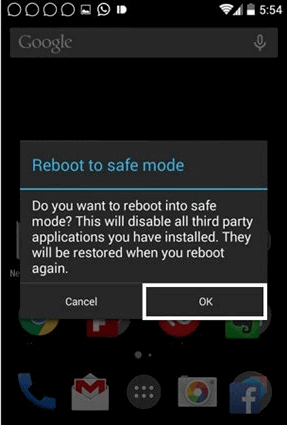
- Une fois que votre appareil est en mode sans échec, testez l’écran tactile pour voir s’il fonctionne correctement.
- Si l’écran tactile fonctionne correctement en mode sans échec, cela suggère qu’une application tierce peut être à l’origine du problème. Alors, commencez à désinstaller les applications récemment téléchargées ou suspectes une par une.
- Lorsque vous avez terminé, redémarrez votre appareil normalement et testez la fonctionnalité de l’écran tactile.
- Répétez ce processus jusqu’à ce que vous trouviez l’application à l’origine du problème.
- Une fois que vous avez identifié l’application problématique ou terminé votre dépannage, quittez le mode sans échec en redémarrant simplement votre appareil.
Comment empêcher l’écran tactile Huawei de ne pas répondre?
Pour éviter que l’écran tactile de votre appareil Huawei ne réponde plus, vous pouvez suivre ces mesures préventives:
- Utilisez un protecteur d’écran: l’application d’un protecteur d’écran de haute qualité peut fournir une couche supplémentaire de protection contre les rayures, les taches et les impacts mineurs qui pourraient potentiellement affecter la sensibilité tactile.
- Gardez vos mains propres: assurez-vous que vos mains sont propres et exemptes d’huile, de saleté ou d’humidité lorsque vous utilisez votre appareil.
- Évitez l’exposition à des températures extrêmes: évitez d’exposer votre appareil Huawei à la lumière directe du soleil pendant des périodes prolongées ou de le ranger dans des environnements extrêmement froids.
- Nettoyez régulièrement l’écran tactile: nettoyez régulièrement l’écran tactile de votre appareil Huawei à l’aide d’un chiffon doux non pelucheux ou d’un chiffon en microfibre.
- Mettez à jour votre logiciel: il est essentiel de maintenir à jour le logiciel de votre appareil Huawei. Les mises à jour logicielles incluent souvent des corrections de bogues et des améliorations qui peuvent améliorer les performances de l’écran tactile et résoudre les problèmes connus.
- Soyez prudent avec les applications tierces: lors du téléchargement et de l’installation d’applications tierces, tenez compte de leur source et des avis des utilisateurs. Certaines applications mal codées ou incompatibles peuvent provoquer des conflits et affecter les fonctionnalités de l’écran tactile.
- Manipulez avec soin: traitez votre appareil Huawei avec soin afin de minimiser les risques de dommages physiques. Évitez de le laisser tomber, de placer des objets lourds dessus ou de le soumettre à des chocs ou pressions inutiles.
Récupérer les données du téléphone Huawei lorsque l’écran tactile ne fonctionne pas
Vous êtes-vous déjà demandé si l’écran tactile de votre téléphone était totalement endommagé ou ne fonctionnait pas du tout? Malheureusement, dans ce cas, vous ne pourrez plus accéder à vos données à moins d’utiliser un puissant logiciel de récupération de données.
Donc, si vous souhaitez récupérer les données d’un téléphone Android lorsque l’écran tactile ne répond pas du tout, vous devez donner le coup à Android Données Récupération Outil. Croyez-moi, rien de mieux que d’utiliser cet outil pour récupérer des données à partir d’un téléphone Android.
En utilisant cet outil, vous pouvez récupérer différents types de données à partir de téléphones Android, tels que des messages texte, de la musique, des photos, des contacts perdus, des vidéos, des messages WhatsApp, etc. Alors, allez-y et utilisez cet outil avant de perdre les données sur votre téléphone pour toujours.
 btn_img
btn_img
Remarque: Il est recommandé de télécharger et d'utiliser le logiciel sur votre Desktop ou Laptop . La récupération des données du téléphone sur le téléphone lui-même est risquée, car vous risquez de perdre toutes vos précieuses informations en raison de écrasement des données.
Conclure:
J’espère que les solutions ci-dessus vous ont aidé à résoudre le problème de l’écran tactile Huawei qui ne fonctionne pas. Cependant, si vous échouez après avoir essayé toutes les astuces, cela indique un problème matériel plus profond qui nécessite une inspection et une réparation professionnelles.
Ainsi, dans un tel cas, il est recommandé de consulter le manuel d’utilisation de votre appareil ou de contacter le support client Huawei pour plus d’informations.
Pour plus d’informations et le dernier article, suivez-nous sur Facebook ou Twitter.
James Leak is a technology expert and lives in New York. Previously, he was working on Symbian OS and was trying to solve many issues related to it. From childhood, he was very much interested in technology field and loves to write blogs related to Android and other OS. So he maintained that and currently, James is working for fr.androiddata-recovery.com where he contribute several articles about errors/issues or data loss situation related to Android. He keeps daily updates on news or rumors or what is happening in this new technology world. Apart from blogging, he loves to travel, play games and reading books.